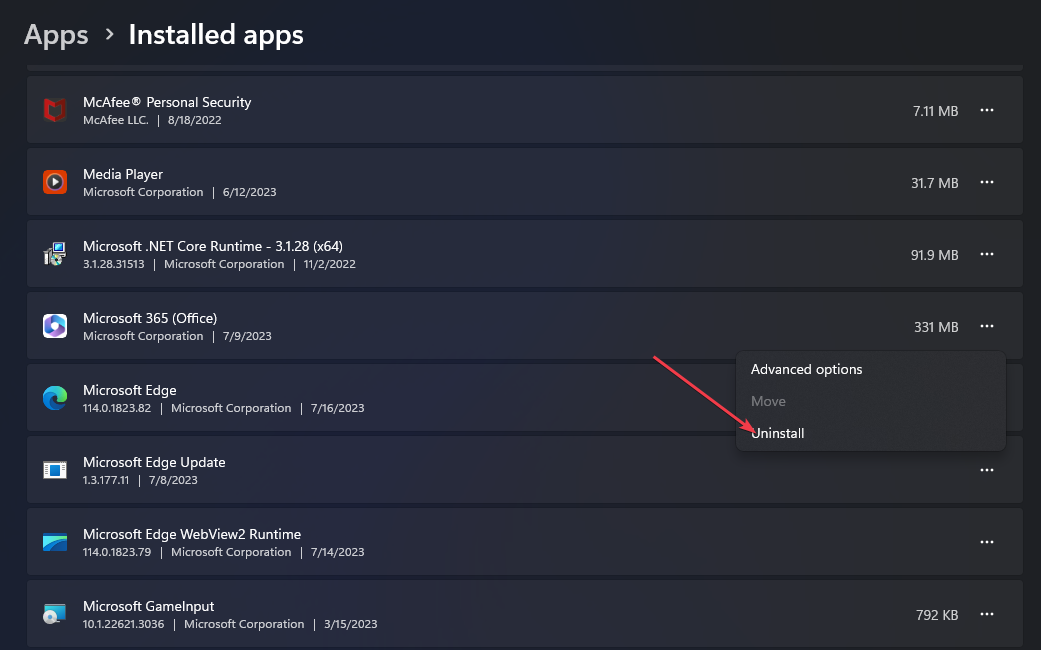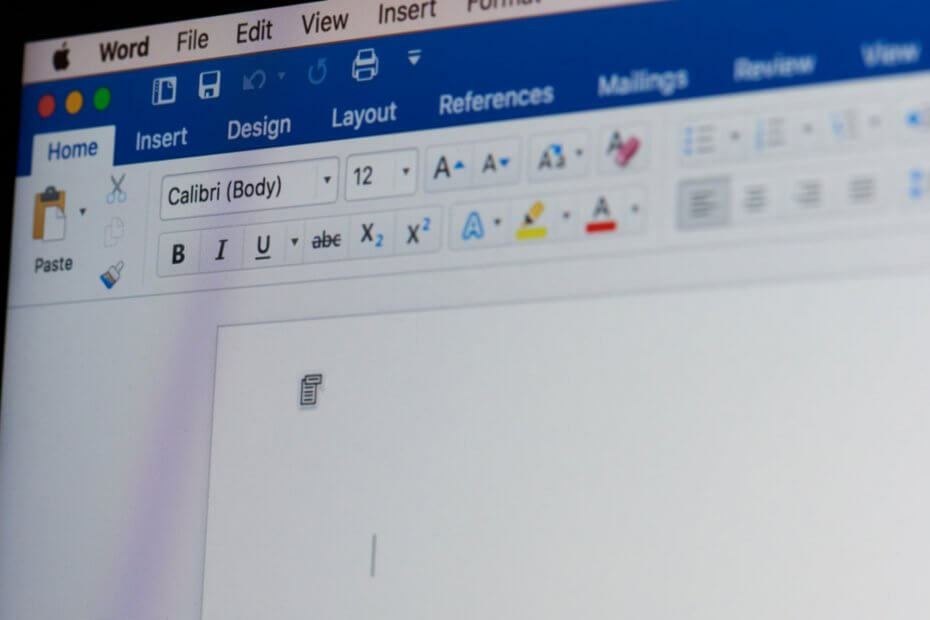Ti consigliamo vivamente di scansionare il tuo PC alla ricerca di malware
- Click to Run è un componente importante di Microsoft Office che mantiene aggiornate tutte le app di Office.
- Poiché questo processo viene eseguito continuamente in background, è stato ritenuto colpevole di innescare problemi come un elevato utilizzo della CPU.
- In questa guida, abbiamo elencato alcune delle migliori soluzioni che ti aiuteranno a risolvere il problema alla tua fine. Ad esempio, potrebbe essere necessario riparare il client Microsoft Office.
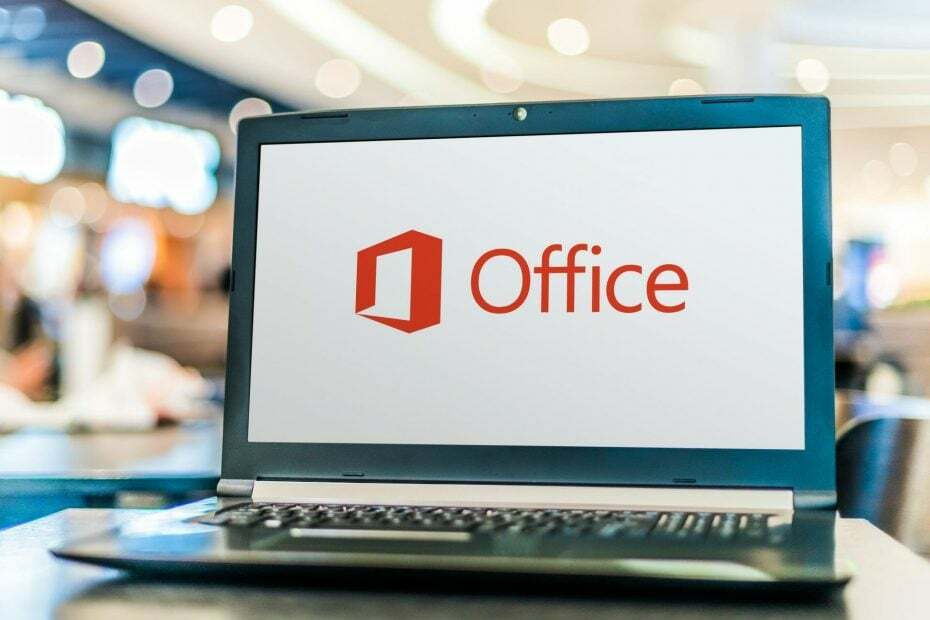
Microsoft Office Click to Run è un programma che viene eseguito in background per installare rapidamente gli ultimi aggiornamenti per Microsoft Office.
Inoltre, il servizio Click to Run di Microsoft Office consente agli utenti di utilizzare le applicazioni di Office prima che gli aggiornamenti vengano effettivamente installati.
Utilizzano la tecnologia di streaming e virtualizzazione per consentire agli utenti di eseguire più versioni delle app di Office sullo stesso computer.
Tuttavia, Microsoft Office Click to Run è stato spesso ritenuto colpevole di un utilizzo eccessivo della CPU, con conseguenti blocchi del sistema, blocchi o ritardi nelle prestazioni.
Troverai più rapporti utente su Reddit e forum Microsoft ufficiali in merito all'elevato utilizzo della CPU del servizio Click to Run di Microsoft Office.
Per fortuna, in questa guida, ti forniremo 5 delle migliori soluzioni che ti aiuteranno a risolvere l'elevato problema di utilizzo della CPU del servizio Microsoft Office Click-to-Run. Diamo un'occhiata alle soluzioni.
Cos'è Microsoft Office Click-to-Run e ne ho bisogno?
Come già accennato, Microsoft Office Click to Run è un servizio in background che utilizza streaming e tecnologia di virtualizzazione per mantenere aggiornate le app di Office e consente inoltre agli utenti di eseguire più istanze di App per ufficio.
Puoi anche verificare se hai installato Click to Run per Microsoft Office o meno seguendo i passaggi seguenti:
Tramite l'app Office
- Apri uno qualsiasi dei file App di Microsoft Office come Excel, Word o Outlook 2013 o 2016.
- Navigare verso File > Account di Office > Informazioni su Outlook (o qualsiasi altra app).
- Sul lato destro, vedrai A proposito di Microsoft.
- Se la versione installata è la Fare clic per eseguire la versione, quindi vedrai il testo Fare clic per eseguire.

Tramite pannello di controllo
- Apri il Inizio menù.
- Cerca il pannello di controllo e aprilo.
- Selezionare Programmi e caratteristiche.

- Clicca su Microsoft Office.
- Fare clic con il tasto destro su Microsoft Office, quindi fare clic su Modifica.
- Se si vede Come vorresti riparare i tuoi programmi di Office? e ha due opzioni da fare Riparazione rapida O Riparazione in linea, allora puoi capire che è il Versione a portata di clic.
Devo disinstallare Microsoft Office Click-to-Run?
Click to Run è un'alternativa al tradizionale metodo MSI basato sul programma di installazione di Windows per l'installazione e l'aggiornamento di qualsiasi app di Microsoft Office.
Se stavi pensando di disinstallare semplicemente questo servizio e sbarazzarti del problema di utilizzo elevato della CPU Click to Run di Microsoft Office, allora dovresti tenere i cavalli.
In particolare, è un componente importante di Microsoft Office e non dovrebbe essere disinstallato. Se provi a disinstallarlo con qualsiasi mezzo, danneggerà i file e l'installazione di Microsoft Office.
Come posso correggere il clic di Microsoft Office per eseguire un utilizzo elevato della CPU?
1. Ripara il client Microsoft Office
- Apri il Inizio menù.
- Cerca il pannello di controllo e aprilo.
- Selezionare Programmi e caratteristiche.

- Clicca su Microsoft Office.
- Seleziona Cambia.
- Clicca su Riparazione rapida e colpito Riparazione per avviare il processo di riparazione.
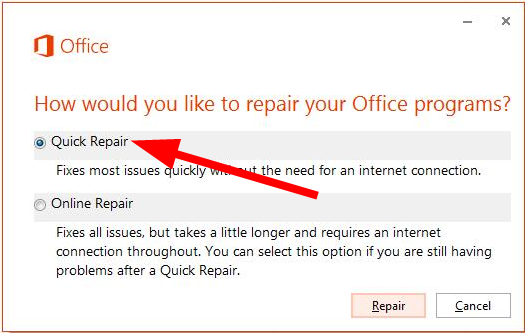
- Riavvia il PC e controlla se questo risolve l'errore.
Poiché Microsoft Office Click to Run è un componente del programma di installazione, è possibile che a causa di alcuni file mancanti o bug, il processo stia consumando la memoria della CPU.
Puoi risolverlo facilmente eseguendo la riparazione del programma seguendo i passaggi precedenti.
2. Scansiona il tuo PC alla ricerca di malware
- Apri il Inizio menù.
- Cercare Sicurezza di Windows e aprilo.
- Selezionare Protezione da virus e minacce.

- Colpire il Scansione veloce pulsante per avviare la scansione antivirus.

Abbiamo mostrato i passaggi per lo strumento antivirus Microsoft Windows Defender integrato, ma puoi utilizzare uno qualsiasi degli strumenti antivirus di terze parti installati sul tuo PC per eseguire una scansione antivirus.
La presenza di un virus non solo può rallentare o bloccare il tuo PC, ma causerà molti altri problemi.
Quindi, è molto importante che tu abbia un antivirus installato sul tuo PC. Se sei confuso su quale antivirus scegliere, ti consigliamo di consultare la nostra guida quali elenchi alcuni dei migliori strumenti software antivirus che puoi installare sul tuo PC Windows.
ESET Internet Security è uno di questi programmi per la scansione di malware e la prevenzione delle funzionalità su PC Windows. È il più grande scanner di malware in assoluto e offre un'interfaccia più user-friendly sia per i principianti che per gli utenti esperti.
ESET offre una maggiore varietà di funzionalità di sicurezza online, come le restrizioni della fotocamera e la gestione delle password. ESET Internet Security consente di eseguire una scansione antivirus in modo sicuro e gratuito per 30 giorni.
3. Reinstallare Microsoft Office
- Apri il Pannello di controllo.
- Selezionare Programmi e caratteristiche.

- Clicca su Microsoft Office e seleziona Disinstalla dall'alto.
- Segui le istruzioni sullo schermo per disinstallare il programma dal tuo PC.
- Visitare il Sito ufficiale.
- Scarica Microsoft Office e verifica se questo risolve il problema o meno.
La reinstallazione non solo risolve i problemi di Microsoft Office a causa di file importanti corrotti o mancanti, ma installa anche l'ultima versione disponibile del programma.
- Come integrare ChatGPT con Word [modi più rapidi]
- Excel funziona lentamente? 4 modi rapidi per renderlo più veloce
- Correzione: tipo di dati di magazzino Excel non visualizzato
- I migliori componenti aggiuntivi per Office: 15 scelte che funzionano alla grande nel 2023
- 4 modi per correggere il codice di errore di Office 365 0x80048823
4. Disabilita il servizio a portata di clic
- premi il Vincita + R chiavi per aprire il Correre dialogo.
- Digita il comando seguente e premi accedere.
services.msc - Individuare Servizio a portata di clic di Microsoft Office.

- Fai clic destro su di esso e seleziona Proprietà.
- Nella scheda Generale, vai a Tipo di avvio e seleziona Disabilitato.
- Clic OK.
- Ricomincia il tuo computer.
La disattivazione di questo processo non è consigliata. Ma se riscontri ancora problemi di ritardo e utilizzo elevato della CPU con questo servizio, puoi andare avanti e disabilitare il processo.
5. Disinstalla Fare clic per eseguire
- Apri il Pannello di controllo.
- Selezionare Programmi e caratteristiche.

- Clicca su Microsoft Office Fare clic per eseguire e seleziona Disinstalla dall'alto.
Se hai installato Microsoft Office Click to Run sul tuo PC, puoi disinstallarlo dal Pannello di controllo.
Abbiamo una guida dedicata che spiega come puoi riavere il servizio Click to Run sul tuo PC dopo averlo disinstallato se cambi idea in seguito.
Cosa succede se disattivo Microsoft Office Click to Run?
Una volta disabilitato Microsoft Office Click to Run, le tue app di Microsoft Office non riceveranno servizi automatizzati. Cioè, non verranno aggiornati o installati automaticamente con le funzionalità o le patch di sicurezza più recenti.
La disabilitazione di Click to Run aggiunge un nuovo processo di aggiornamento manuale delle app di Microsoft Office. Quindi, se desideri evitarlo, disabilita il servizio solo quando non funziona nulla.
Posso eliminare la cartella A portata di clic?
SÌ. Puoi eliminare la cartella Click to Run sul tuo PC, ma solo se sei abbastanza cauto e non vuoi ostacolare il processo originale.
La cartella Click to Run si trova comunemente nel percorso: C:\ProgramData\Microsoft\ClickToRun
Potrebbe essere necessario rendere visibili le cartelle nascoste per visualizzare la cartella Click to Run. Puoi fare clic destro su di esso e controllare la dimensione della cartella.
Se è di soli MB, non c'è nulla di cui preoccuparsi. Tuttavia, se vedi che la cartella consuma GB di spazio, puoi aprirla ed eliminare le diverse sottocartelle più vecchie.
Ad esempio, se vedi cartelle del 2021, puoi eliminarle poiché siamo attualmente nel 2022. Dopo aver eliminato le sottocartelle precedenti, puoi verificare con qualsiasi app di Microsoft Office se funzionano correttamente o meno.
Hai ancora problemi? Risolvili con questo strumento:
SPONSORIZZATO
Se i suggerimenti di cui sopra non hanno risolto il tuo problema, il tuo PC potrebbe riscontrare problemi Windows più profondi. Noi raccomandiamo scaricando questo strumento di riparazione del PC (valutato Ottimo su TrustPilot.com) per affrontarli facilmente. Dopo l'installazione, è sufficiente fare clic su Inizia scansione pulsante e quindi premere su Ripara tutto.